三星on7系统升级
三星On7系统升级指南
系统升级前的准备
-
备份重要数据:在升级系统之前,务必备份手机中的重要数据,如联系人、短信、照片、视频等,可以使用三星自带的云服务或第三方备份工具进行备份,以防止数据丢失。
-
确保电量充足:系统升级过程中会消耗大量电量,建议在升级前将手机电量充满或至少保证电量在50%以上,以避免因电量不足导致升级失败。
-
连接稳定网络:系统升级需要下载较大的更新包,因此要确保手机连接稳定的Wi-Fi网络,避免使用移动数据网络,以免产生高额流量费用。
系统升级的方法
| 方法 | 具体步骤 |
|---|---|
| 在线升级(OTA) | 进入手机“设置”菜单。 选择“软件更新”或“关于设备”中的“系统更新”选项。 点击“下载并安装”,手机会自动检测是否有可用的系统更新。 如果有更新,按照提示下载并安装更新包。 安装完成后,手机会自动重启并进入新系统。 |
| 使用Samsung Kies软件升级 | 在电脑上下载并安装Samsung Kies软件。 通过USB数据线将手机连接到电脑。 打开Samsung Kies软件,它会自动检测手机并提示是否有可用的系统更新。 按照软件提示进行操作,完成系统升级。 |
| 使用Odin工具刷机(适用于特殊情况) | 下载适合手机型号的Odin工具和对应的官方ROM包。 将手机进入下载模式(通常是同时按住音量减键、Home键和电源键)。 在电脑上打开Odin工具,将ROM包加载到工具中。 通过USB数据线将手机连接到电脑,Odin工具会识别手机。 点击“Start”按钮开始刷机,等待刷机完成。 刷机完成后,手机会自动重启并进入新系统。 |
系统升级后的注意事项
-
恢复数据:如果升级前进行了数据备份,升级后可以通过相应的备份恢复工具将数据恢复到手机中。
-
检查系统功能:升级完成后,检查手机的各项功能是否正常,如通话、短信、应用程序等,如果发现有问题,可以尝试重启手机或恢复出厂设置。
-
更新应用程序:系统升级后,部分应用程序可能需要重新适配新系统,因此建议在升级后检查并更新手机上的应用程序,以确保其正常运行。
常见问题及解决方法
-
问题:系统升级后手机变卡或出现死机现象。
- 解决方法:首先尝试重启手机,看是否能解决问题,如果问题依然存在,可以考虑恢复出厂设置,但注意恢复出厂设置会清除手机中的所有数据,因此要提前备份好数据,如果恢复出厂设置后问题仍未解决,可能是系统本身存在问题,建议联系三星客服或到专业的手机维修店进行检修。
-
问题:系统升级过程中出现中断或失败的情况。
- 解决方法:如果升级过程中出现中断或失败,不要慌张,首先检查手机的电量和网络连接是否正常,如果电量不足或网络不稳定,可能会导致升级失败,可以尝试重新下载更新包并再次进行升级,如果多次尝试后仍然失败,建议使用Odin工具进行刷机操作,但要注意选择正确的ROM包和刷机步骤,以免造成手机损坏。
相关问答FAQs
-
问题:三星On7系统升级后还能降级吗?
- 解答:三星官方不建议用户在升级系统后进行降级操作,因为这可能会导致手机出现兼容性问题或失去一些新功能,但如果确实有降级的需求,需要找到适合手机型号的旧版本ROM包,并使用Odin工具进行刷机操作,这种操作存在一定的风险,可能会导致手机变砖或失去保修资格,因此在进行降级操作前要谨慎考虑,并确保自己具备一定的刷机经验和技术知识。
-
问题:三星On7系统升级后耗电快是怎么回事?
- 解答:系统升级后耗电快可能是由多种原因引起的,新系统可能会增加一些后台运行的程序或功能,导致手机耗电量增加,可能是手机中的某些应用程序与新系统不兼容,导致其在后台运行时消耗大量的电量,如果手机在使用新系统时开启了一些不必要的功能,如蓝牙、定位服务、NFC等,也会导致耗电加快,针对这种情况,可以尝试关闭一些不必要的功能,卸载不常用的应用程序,或者对手机进行省电设置,以延长手机的续航时间,如果问题依然严重,建议联系三星客服或到
版权声明:本文由环云手机汇 - 聚焦全球新机与行业动态!发布,如需转载请注明出处。


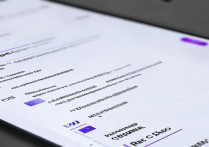



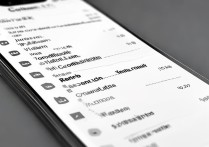





 冀ICP备2021017634号-5
冀ICP备2021017634号-5
 冀公网安备13062802000102号
冀公网安备13062802000102号